Innehållsförteckning
Det finns ett fenomen inom 3D-utskrift som kallas spaghetti på 3D-utskrifter, även känt som när dina 3D-utskrifter misslyckas halvvägs och fortsätter att extrudera. Detta resulterar i en 3D-utskrift som ser ut som spaghetti, vilket i princip betyder att din modell misslyckades. I den här artikeln beskrivs hur du kan åtgärda 3D-utskrifter som upplever det här problemet.
För att fixa 3D-utskrifter som ser ut som spaghetti, se till att du har en bra vidhäftning på det första lagret och ett bra första lager. Att jämna ut byggplattan, öka temperaturen på byggplattan och använda en Brim eller Raft kan hjälpa mycket. Se till att du använder tillräckligt med stöd för din modell och rensa ut eventuella proppar i din 3D-skrivare.
Det finns mer information om 3D-utskrifter av spaghetti som du vill veta, så fortsätt läsa för mer information.
Vad orsakar spaghetti vid 3D-utskrift?
Den främsta orsaken till spaghetti vid 3D-utskrift är vanligtvis att utskriften misslyckas efter halva tiden. Detta händer när en del av utskriften slås av eller när utskriftens position plötsligt förändras.
Därefter börjar munstycket skriva ut i luften. Det finns många andra saker som kan orsaka spaghetti vid 3D-utskrift, t.ex:
- Dålig vidhäftning på skrivbädden
- Bristfälliga stödstrukturer
- Dålig vidhäftning mellan skikten
- Skiktförskjutningar
- Fel i G-koden vid skivning
- Lösa eller felaktigt riktade remmar
- Tilltäppt varmgång
- Skadat eller igensatt Bowden-rör
- Extruder som hoppar över steg
- Instabil 3D-skrivare
Hur man fixar spaghetti på 3D-utskrifter efter halva tiden
Om dina utskrifter ständigt misslyckas med spaghetti efter halva tiden måste du ändra din skrivarinställning. Här är några lösningar som du kan prova:
- Öka vidhäftningen i det första lagret
- Använd tillräckligt med stöd
- Öka utskriftstemperaturen och minska kylningen av utskriften
- Minska utskriftshastigheten
- Spänn bältena
- Reparera defekta 3D-modeller före skärning
- Rensa din igensatta Hotend
- Kontrollera ditt Bowden-rör
- Inspektera extruderns spännarm
- Se till att skrivaren är stabil
1. Öka det första lagrets vidhäftning
Utskrifterna måste greppa utskriftsbädden ordentligt för att bli stabila och lyckade. Om utskriften inte greppar utskriftsbädden kan den slås ur sitt läge av munstycket, vinddrag eller till och med sin egen vikt.
Titta till exempel på denna spaghetti som en Redditor hittade på en skrivbädd efter att ha glömt att optimera vidhäftningen på skrivbädden.
Ohhh, det är därför de kallar det för spaghettimonster.... från ender3
Enligt dem glömde de att rengöra och återigen applicera lim på bädden efter flera timmars tryckning, vilket ledde till att det första lagret inte fastnade.
I vissa fall är modellen inte stabil även om det första lagret fastnar, vilket leder till att munstycket skrivs ut i fel positioner, vilket resulterar i spaghetti.
Du kan använda följande tips för att öka vidhäftningen i det första lagret.
- Rengör sängen mellan tryckningarna
Rester som lämnats på bädden från tidigare utskrifter kan påverka tryckbäddens vidhäftning. För att undvika detta bör du rengöra bädden med en luddfri eller mikrofiberduk mellan utskrifterna.
Du kan köpa en högkvalitativ 12-pack mikrofiberduk från Amazon. Dess vävda struktur gör att den kan rengöra mer smuts och andra rester från din byggplatta ganska effektivt,
De håller också länge i ett stort antal tvättar och lämnar inga luddrester på tryckbädden. För mer envisa plastrester kan du använda IPA tillsammans med trasan för att bli av med dem.
- Använd ett lim
Lim hjälper till att ge utskriften extra grepp på byggplattan, särskilt de gamla. De flesta väljer att använda limstift eftersom det fungerar bra och är lätt att applicera.
Du kan köpa det här allroundlimmet från Amazon. Det fungerar med alla typer av material för byggplattor och ger ett fast band mellan utskriften och plattan.
Dessutom är den vattenlöslig, så du kan enkelt tvätta bort den från tryckbädden efter utskrift.
Du kan också använda Scotch Blue Painter's Tape från Amazon för att täcka din byggplatta och förbättra vidhäftningen. Det är en mycket populär produkt att fästa på din byggplatta för att underlätta vidhäftningen av det första lagret.
- Nivellera din säng på rätt sätt
En felaktigt nivellerad skrivbädd ger en skakig grund för skrivbädden. För att glödtråden ska fastna korrekt på skrivbädden måste munstycket vara på ett optimalt avstånd från bädden.
Om glödtråden inte får denna "knuff" kommer den inte att hålla fast vid bädden ordentligt, så se till att bädden är rätt utjämnad.
För dem som har Ender-skrivare kan du följa den här guiden från 3D-skrivarentusiasten CHEP för att jämna ut din bädd.
Han visar hur du kan använda en anpassad G-kod för att jämna ut alla hörn på Ender 3:s utskriftsbädd och hur du kan få en optimal squish.
- Använd flottar och fälgar
Utskrifter med små ytor på utskriftsbädden löper större risk att slås ner. Flottar och ramar hjälper till att öka ytorna på dessa utskrifter för att ge dem starkare vidhäftning.
Du hittar inställningarna för flotten och brädorna under avsnittet Bygg plattans vidhäftning i Cura.
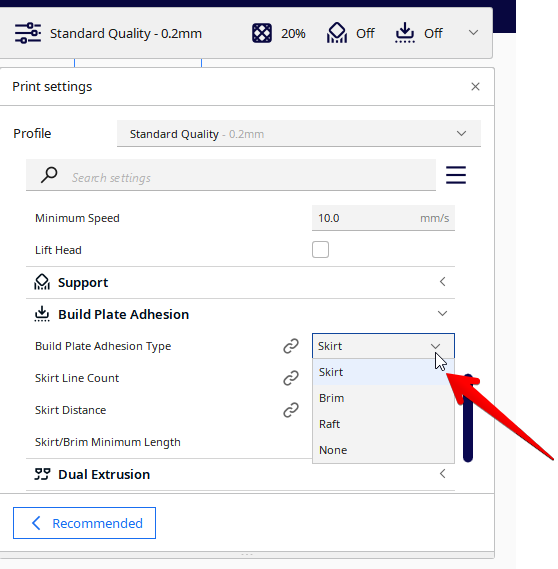
- Öka temperaturen på byggplattan
Det här problemet är vanligt bland dem som skriver ut med filament som ABS och PETG. Om bädden inte är tillräckligt varm kan du uppleva skevhet och separering av utskriften, vilket leder till spaghetti.
En användare som 3D-utskrev PETG med en bäddtemperatur på 60 °C upptäckte att den var lite för låg. Efter att ha höjt temperaturen på byggplattan till 70 °C fixade de sina 3D-utskrifter med spaghetti.
Se alltid till att du använder den temperatur som tillverkaren anger för materialet. Om du inte kan hitta den temperaturen kan du hitta den optimala bäddtemperaturen för några vanliga material här.
- PLA : 40-60°C
- ABS : 80-110°C
- PETG: 70°C
- TPU: 60°C
- Nylon : 70-100°C
Du kan läsa mer om problem med det första lagret i min artikel om hur du får ett perfekt första lager för dina tryck.
2. Använd tillräckligt med stöd
Stöd håller upp de överhängande delarna av utskriften medan munstycket bygger dem. Om du skriver ut utan tillräckligt stöd kan utskriftens sektioner misslyckas, vilket leder till ett spaghettimonster.
Här är några sätt att undvika detta:
- Förhandsgranska dina utskrifter innan du skriver ut dem
Om du föredrar att använda anpassade stöd i dina utskrifter bör du alltid förhandsgranska för att kontrollera att alla överhängande områden har stöd. Titta till exempel på den här Sonic-modellen i Cura. I Prepare-sektionen är alla överhängande delar markerade med rött.
Dessa bör helst ha stöd undertill så att munstycket inte extruderar material i luften. Även om en liten del 3D-printas i luften kan det extra materialet som inte läggs ner fastna på munstycket och slå omkull resten av modellen.
De större röda områdena är de mest besvärliga, eftersom de mindre områdena ibland kan skrivas ut genom att överbryggas i luften utan problem.

Om du väljer alternativet generera stöd genererar skivaren automatiskt stöd för dessa områden i modellen.
När du har skurit din modell väljer du fliken "Förhandsgranskning" längst upp i mitten av Cura och bläddrar sedan genom modellen lager för lager för att se om det finns några öar utan stöd. Du kan också leta efter stöd som kan vara för tunna, vilket innebär att de är lättare att slå omkull.
Jag rekommenderar att du använder en Brim eller Raft om du märker tunna stöd, eftersom de ger de tunna stöden en stabilare grund.

- Öka stödets styrka
När du skriver ut höga objekt räcker det ibland inte med att bara ha stöd, utan stöden måste också vara starka. Detta beror på att högre utskrifter och stöd har större chans att välta när de skrivs ut, så de måste vara starka och hållbara.
Det bästa sättet att öka stödstyrkan är att öka inställningen för stödtäthet. Standardvärdet är 20 %, men du kan höja det till 30-40 % för bättre hållbarhet. När du har gjort detta kan du också kontrollera "Förhandsgranskning" för att se om stöden ser bra ut.
Det finns en annan användbar inställning på Experimental setting-sidan som heter Conical supports (koniska stöd). Dessa gör dina stöd till en konisk form som gör att du i princip kan öka basbredden på dina stöd för att ge dem en större bas och mer stabilitet.

Mer information om hur du förbättrar stöd finns i min artikel om hur du åtgärdar felande stöd för 3D-utskrifter.
3. Öka utskriftstemperaturen och minska kylningen av utskriften.
Delaminering eller skiktseparation uppstår när lagren i 3D-utskriften inte binder väl med varandra, vilket leder till spaghetti. Det finns många orsaker till delaminering, men den främsta misstänkta orsaken är temperaturen i varmstället.
En låg temperatur i varmstället innebär att filamentet inte smälter ordentligt, vilket leder till underextrusion och dåliga bindningar mellan skikten.
För att åtgärda detta kan du försöka öka utskriftstemperaturen. Det är bäst att följa instruktionerna och utskriftstemperaturerna från filamenttillverkaren.
Minska eller stäng av kylningen om du skriver ut temperaturkänsliga filament som ABS eller PETG. Om du kyler dessa filament kan det leda till delaminering och skevhet.
Jag rekommenderar alltid att man 3D-utskriver ett temperaturtorn för att ta reda på den optimala temperaturen för din 3D-skrivare och ditt material.
4. Minska utskriftshastigheten
Att sänka utskriftshastigheten kan hjälpa till att lösa olika problem som orsakar spaghetti på utskriften. Om du har problem med vidhäftningen av skikten ger en lägre hastighet skikten mer tid att svalna och binda ihop.
För det andra bidrar en lägre utskriftshastighet till att minska risken för att munstycket slår utskriften från sin position, vilket särskilt gäller för höga utskrifter som den i den här videon.
Höga utskriftshastigheter kan slå ut modellen eller stöden ur läge, så det är bäst att använda en lägre hastighet om du upplever utskriftsfel. Standardutskriftshastigheten i Cura är 50 mm/s, vilket de flesta 3D-skrivare klarar av, men det kan hjälpa att sänka den.
Slutligen är höga utskriftshastigheter en viktig drivkraft bakom skiktförskjutningar. Skiktförskjutningar leder till feljusterade skikt, vilket kan leda till att utskriften misslyckas och förvandlas till spaghetti.
Kontrollera dina utskrifter. Om du upplever feljusterade lager före felet kan du försöka minska utskriftshastigheten med cirka 25 %.
5. Reparera defekta 3D-modeller före skärning
Även om det inte är vanligt, har vissa 3D-modeller defekter som kan orsaka skivningsfel. Defekter som öppna ytor, brusande skal osv. kan leda till fel vid utskrift.
De flesta skivmaskiner meddelar dig ofta om du har sådana fel i din utskrift. Den här användaren sa till exempel att PrusaSlicer informerade dem om fel i utskriften innan de skivade den.
En del av dem smög sig dock igenom och hamnade i tryckets G-kod, vilket ledde till att deras modell misslyckades två gånger på samma ställe.
En användare nämnde att de har haft 3D-utskrifter som misslyckats på samma sätt och att det var skivarens fel. STL-filen var bra, liksom 3D-skrivaren, men efter att ha skivat modellen på nytt skrevs den ut perfekt.
Om utskriften misslyckas på samma ställe flera gånger kan du kontrollera STL-filen på nytt. Du kan reparera STL-filer med vanliga 3D-modelleringsprogram som Blender, Fusion 360 eller helt enkelt skära om filen.
En annan användare berättar att vissa personer har löst problemet genom att helt enkelt rotera modellen i slicern, eftersom det omräknar den väg som skrivarhuvudet tar under 3D-utskriften. I vissa fall kan det finnas en bugg i algoritmen som bestämmer utskriftsrutten, vilket är anledningen till att detta kan fungera.
Mer information om hur du kan reparera dessa filer finns i artikeln Hur man reparerar STL-filer för 3D-utskrift.
6. Dra åt dina remmar och remskivor
Andra faktorer som kan bidra till skiktsförskjutningar är lösa X- och Y-axelremmar. Om dessa remmar inte är ordentligt spända kan bädden och hotend inte röra sig över byggutrymmet på ett korrekt sätt för att skriva ut.
Som ett resultat kan lagren förskjutas, vilket gör att utskriften misslyckas. En användare monterade till exempel inte sina X-axelbälten på rätt sätt, vilket ledde till att utskriften misslyckades.
Min första utskrift på en Ender 3 Pro - spaghetti efter det första lagret och skrivarhuvudet försvinner från målzonen och överallt. Hjälp? från ender3
För att undvika detta bör du kontrollera om dina remmar är korrekt spända. En korrekt spänd rem bör ge ifrån sig ett hörbart ljud när den plockas. Om den inte gör det ska du spänna den.
Den här fantastiska videon från 3D Printscape visar hur du kan kontrollera och spänna remmarna på din 3D-skrivare på rätt sätt.
De använder en Ender 3 för att förklara processen, men samma princip gäller för nästan alla FDM-skrivare.
Kontrollera också dina remmar och remskivor för att se till att de rör sig bra utan hinder. Kontrollera att remmarna inte hakar fast eller gnider mot någon av skrivarens komponenter.
Du kan också läsa min artikel Hur du spänner banden på 3D-skrivaren på rätt sätt.
7. Rensa ditt munstycke
Ett igensatt munstycke kan hindra filamentet från att flyta lätt, vilket gör att skrivaren kan missa några lager och funktioner, vilket gör att utskriften misslyckas och skapar en spaghetti-smutsig röra.
Se även: Hur du lagar trasiga 3D-skrivna delar - PLA, ABS, PETG, TPUOm du har skrivit ut ett tag utan problem och märker att extruderingen inte är konsekvent kan munstycket vara igensatt.
Du kan försöka ta isär din hotend och rengöra den för att eliminera eventuella proppar. Du kan rengöra partiella proppar genom att trycka in en rengöringsnål för munstycke genom munstycket eller rengöra det med en stålborste.
Jag skulle också rekommendera att du använder något som 10 Pcs Small Wire Brush with Curved Handle från Amazon. En användare som köpte dessa sa att de fungerade utmärkt på hans 3D-skrivare för att rengöra munstycket och värmeblocket, även om de inte är de mest robusta.
Han sa att eftersom de är ganska billiga kan man behandla dem som förbrukningsvaror.
När det gäller nålarna rekommenderar jag Aokin 3D Printer Nozzle Cleaning Kit från Amazon. En användare sa att det är perfekt för underhållet av hans Ender 3 och att de nu kan rengöra sina munstycken mycket enkelt.
Du måste utföra ett kallt drag för att få bort proppen från munstycket vid svårare proppar. Om du vill veta hur du gör detta kan du läsa min artikel 5 sätt att lösa proppen från ett fastnat extrudermunstycke.
8. Kontrollera ditt bowdenrör
Vissa användare har rapporterat spaghettiproblem som beror på dåliga Bowden-rör i deras skrivare. En användare rapporterade att ett defekt PTFE-rör orsakade spaghettiproblem halvvägs in i utskriften.
Det visade sig att PTFE-röret var mycket mindre än vad som anges i reklamen, vilket begränsade filamentets rörelse. För att undvika detta ska du alltid köpa ett original PTFE-rör som Authentic Capricorn Bowden PTFE Tube från Amazon.
Den är tillverkad av ett överlägset, värmebeständigt material och har enligt kunderna mindre variationer i tillverkningen än andra material, vilket gör den till ett bättre val.
Ett annat problem som användare möter är att Bowdenröret är igensatt. Detta är ett vanligt problem som orsakar igensättningar som kan leda till spaghetti och ozonering.
Detta händer när det finns en lucka mellan PTFE-slangen och munstycket i varmstället. För optimal prestanda måste slangen gå ända fram till munstycket utan några luckor däremellan.
Så demontera munstycket för att kontrollera om det är något problem. Du kan följa den här videon för att lära dig hur du kontrollerar och åtgärdar problemet.
Du kan också skapa problem om ditt Bowden-rör har skarpa böjningar eller vridningar som gör det svårare för glödtråden att passera igenom. Se till att glödtråden har en jämn och tydlig väg genom extrudern, PTFE-röret och hela vägen in i munstycket.
Det kan krävas en viss justering för att få det rätt. En användare som hade problem med att 3D-utskrifter förvandlades till spaghetti gjorde en justering och upptäckte att det löste problemet.
9. Inspektera spännarmen för extrudern
Spänningsarmen för extrudern ger kraften som matar munstycket med filamentet. Om den inte är korrekt spänd kommer den inte att hålla fast filamentet och kan även förvränga det.
Detta leder till att extrudern inte matar munstycket ordentligt, vilket leder till överhoppade lager och andra extruderingsproblem. För att åtgärda detta kan du kontrollera extruderns spänningsarm och se om den griper tag i filamentet på rätt sätt.
I videon nedan kan du se en bild och en förklaring av detta.
Extruderarmen ska inte gnugga och slipa filamentet, men den ska ha tillräckligt med grepp för att trycka igenom filamentet utan att glida.
10. Se till att skrivaren är stabil
Stabilitet är viktigt när en 3D-skrivare används. Om du utsätter skrivaren för vibrationer, stötar och andra stötar kan det synas i din utskrift.
Du kan få lagerförskjutningar och andra problem som kan leda till spaghetti och utskriftsfel.
För att undvika detta bör du se till att placera skrivaren på en jämn och solid plattform under drift. Om du använder en Ender 3 kan du skriva ut dessa vibrationsskyddande fötter för din skrivare. Du kan också försöka söka på Thingiverse efter vibrationsskyddande fötter för din specifika 3D-skrivare.

De hjälper till att dämpa eventuella vibrationer som kommer till din utskrift. Jag har skrivit en artikel med titeln Best Tables/Desks & Workbenches for 3D Printing som du kanske kan ha nytta av.
Spaghettiutskrifter kan vara ganska frustrerande, särskilt om du är nybörjare. Men oroa dig inte, även proffsen lider av det. Prova lösningarna ovan så borde dina problem snart vara borta.
Lycka till och glad utskrift!
